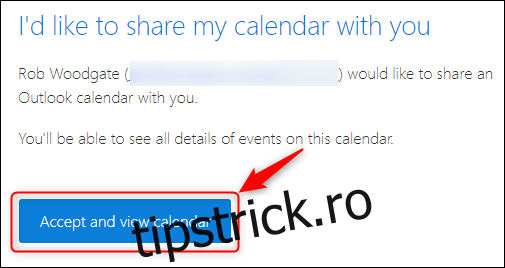Calendarele sunt în mod normal partajate folosind standardul iCalendar, adesea denumit „iCal”. Fiecare program modern de calendar, inclusiv Outlook, poate accepta link-uri iCal pentru a afișa un calendar partajat. Deci, dacă primești unul, iată ce să faci cu el.
Cuprins
Ce este un link iCalendar?
O legătură iCalendar, adesea scurtată la „un iCal”, este o legătură către un alt calendar. iCal este un standard deschis pentru schimbul de informații despre calendar și programare între utilizatori și computere; există de la sfârșitul anilor 1990. Este susținut de aproape fiecare program de calendar pe care probabil că îl veți folosi.
Software-ul dvs. de calendar va genera un link iCal atunci când îl partajați altora, chiar dacă nu vedeți niciodată linkul în sine. De exemplu, atunci când partajați calendarul Outlook, persoana cu care îl partajați primește doar un buton de apăsat, nu un link.
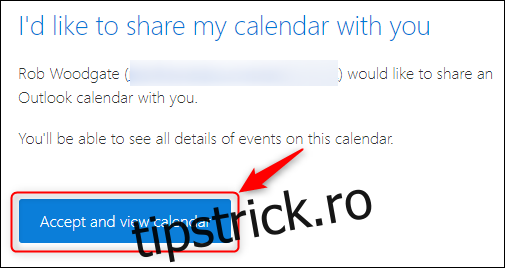
Dar în spatele acestui buton se află un link iCal care va adăuga calendarul partajat la calendarul tău.
Uneori vi se va trimite un link iCal ca link real, pe care îl puteți adăuga manual în calendarul dvs. Legăturile iCal sunt legături către un fișier ICS, cum ar fi „https://outlook.live.com/115605560-1987364413/calendar.ics” (o legătură semnificativ redusă; în mod normal, acestea sunt mult mai lungi decât aceasta).
Puteți adăuga un link iCal la aproape orice program de calendar, cum ar fi Google Calendar sau Apple Calendar. Vom vedea cum să adăugați unul la clientul Outlook și aplicația web Outlook.
Cum să adăugați o legătură iCal la clientul Outlook
Puteți adăuga legături iCal în orice versiune acceptată a clientului Outlook. Deschideți Outlook și accesați calendarul dvs. În bara laterală, faceți clic dreapta pe „Alte calendare” și apoi selectați Adăugați calendar > De pe Internet.
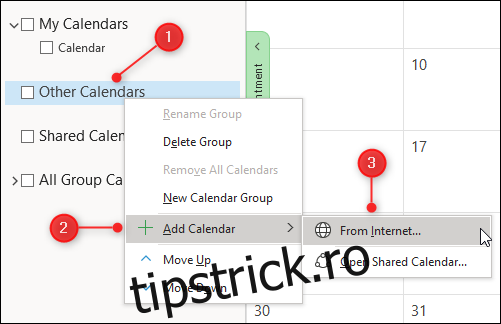
În caseta care apare, inserați linkul iCal și faceți clic pe „OK”.
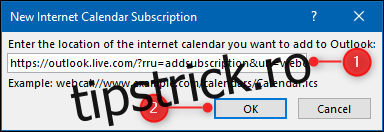
Calendarul partajat va apărea acum sub „Alte calendare”.
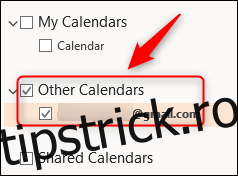
Pentru a elimina calendarul, faceți clic dreapta pe numele calendarului și selectați „Ștergeți calendarul” din meniul contextual.
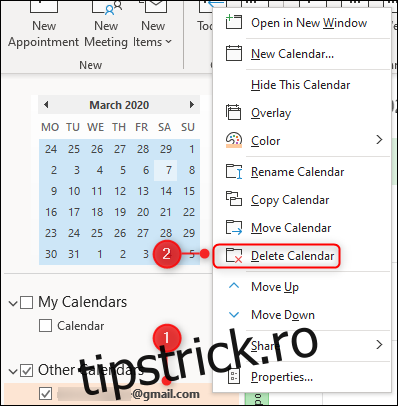
În panoul de confirmare care apare, faceți clic pe „Da”.

Acest lucru nu va șterge calendarul din locația sa inițială, ci doar îl va elimina din Outlook, astfel încât să nu îl mai puteți vedea.
Cum să adăugați o legătură iCal la Outlook Online
Deschide aplicația web Outlook și accesați calendarul dvs. În bara laterală, faceți clic pe „Adăugați calendar”.
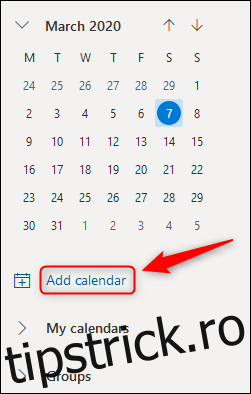
În panoul care se deschide, selectați „Abonați-vă de pe web”.
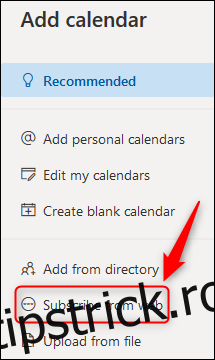
În prima casetă de text, inserați linkul iCal. Dați un nume calendarului și apoi faceți clic pe „Importați”.
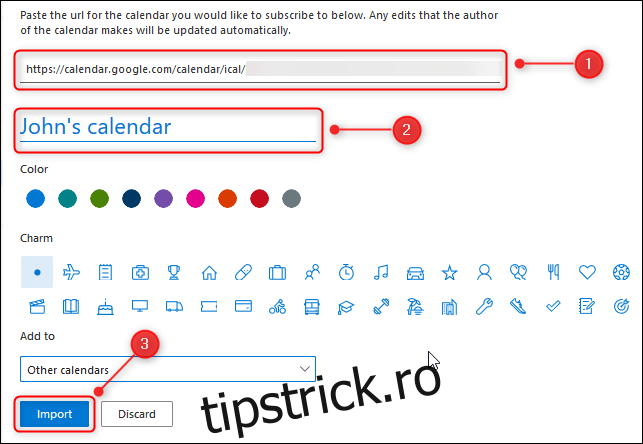
Calendarul partajat va apărea acum sub „Alte calendare”.
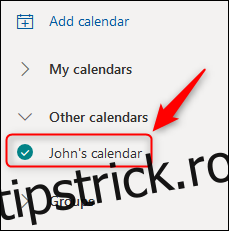
Pentru a elimina calendarul, faceți clic pe cele trei puncte de lângă acesta și apoi selectați „Eliminați” din meniul contextual.
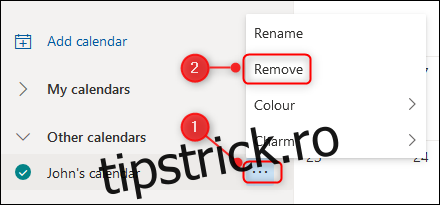
În panoul de confirmare care apare, faceți clic pe „Da”.
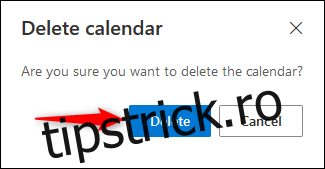
Acest lucru nu va șterge calendarul din locația sa inițială, ci doar îl va șterge din Outlook, astfel încât să nu îl mai puteți vedea.
Adăugarea de linkuri iCal este un proces simplu atât în clientul Outlook, cât și în aplicația web, așa că data viitoare când vi se trimite unul, nu vă descurajați!